pixiv高级会员共享使用教程
第一步:选择带有“pixiv共享高级会员”节点名称的节点
如果没有进去这里开通:点我进入
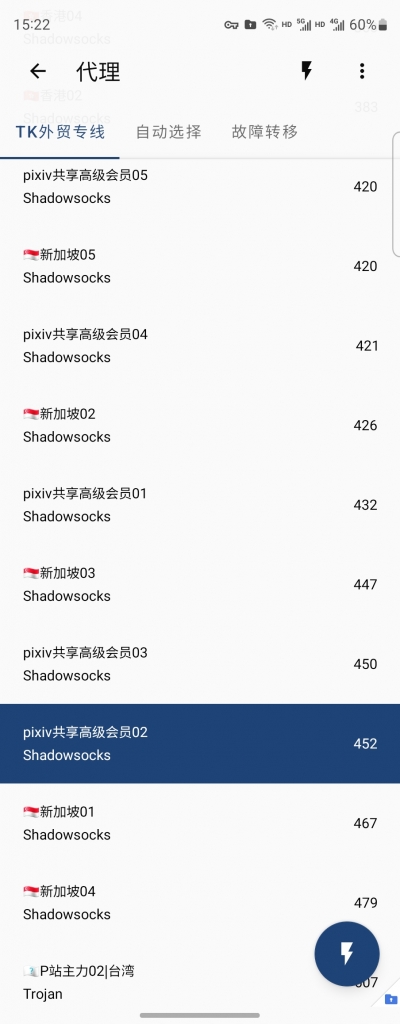
第二步:
下载浏览器:
谷歌浏览器或者firefox浏览器,应用商店地址:点我进入(需要打开加速)
360浏览器和搜狗浏览器,国内应用商店就能下载到,哪个能用就用哪个
第三步(浏览器安全提示):
用浏览器打开:www.pixiv.net会出现以下提示(各个浏览器提示不一样,以下是主流浏览器提示信息)
360浏览器提示:

选择继续即可
搜狗浏览器提示:
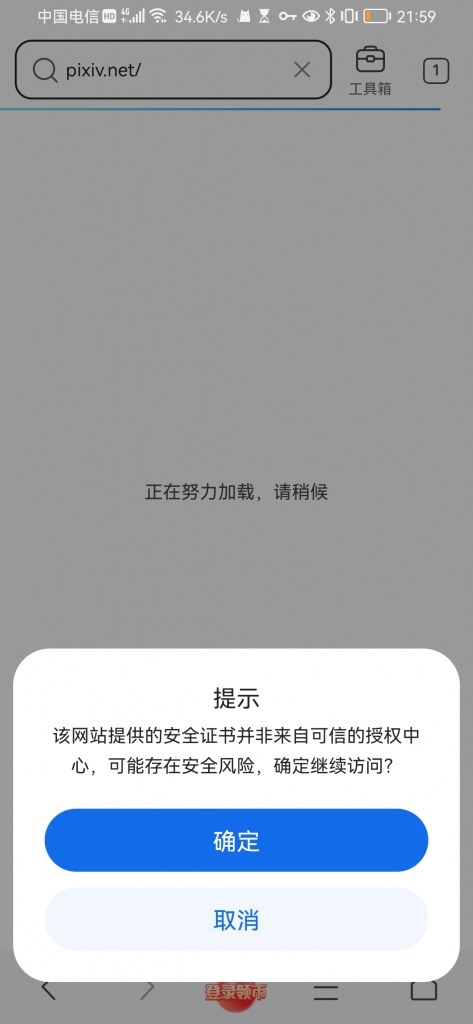
点击确定
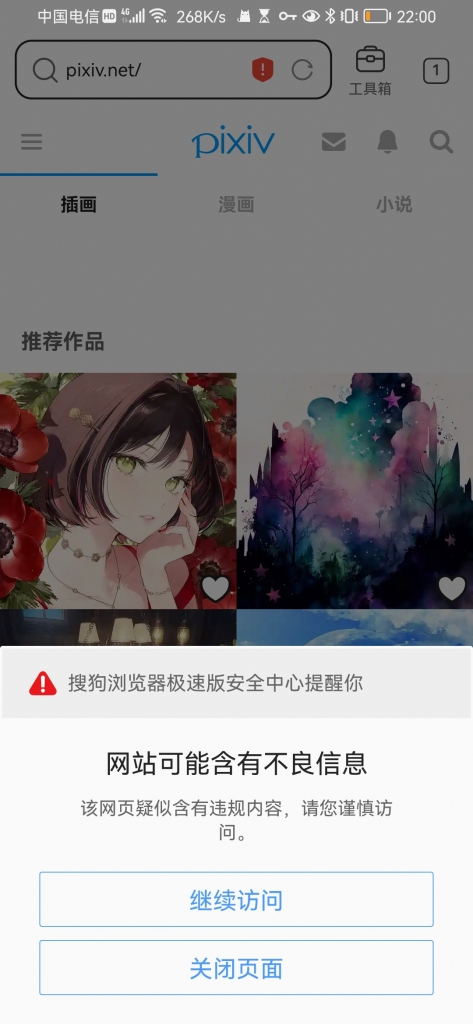
点继续访问
谷歌浏览器提示:

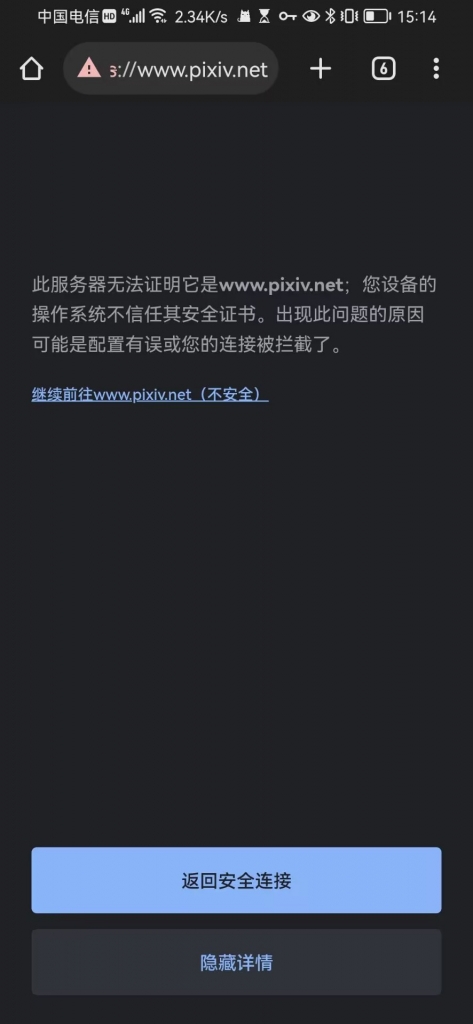
点击继续前往就行啦!
三星浏览器提示:
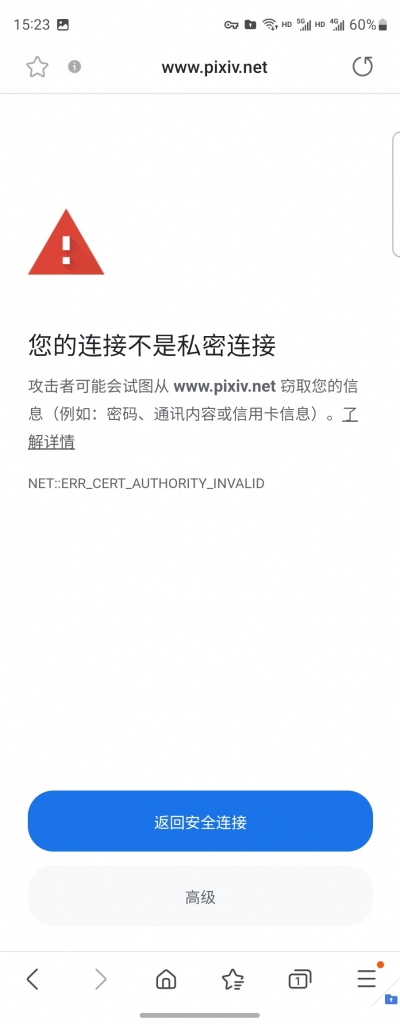
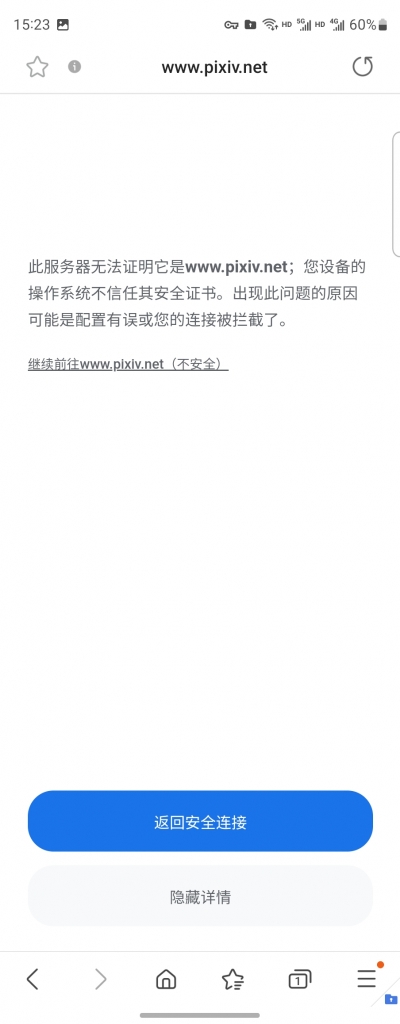
firefox浏览器(火狐浏览器)提示:
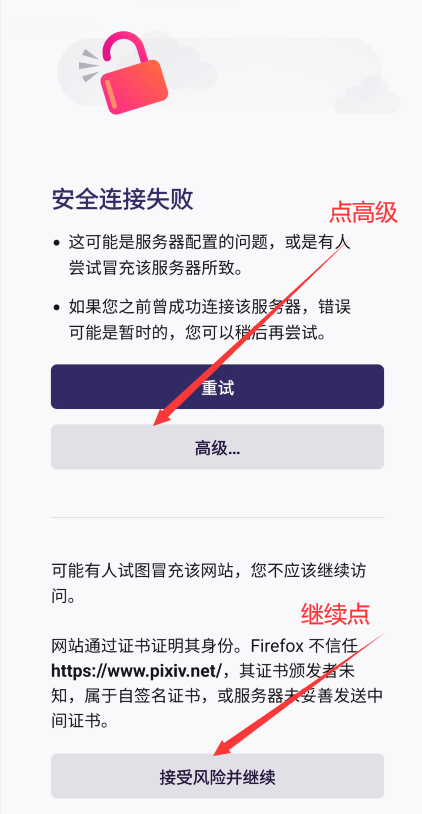
还是点击继续前往就OK了,打开网站默认就是高级会员登录状态
非常重要:千万不要退出登录,不要退出登录,不要退出账号,也不要修改资料,可以关注,可以投稿,可以收藏
最后啰嗦一句:“pixiv共享高级会员”节点只针对pixiv网站,如果你要浏览其他网站,请选择其他节点。(请勿一直使用共享高级会员节点)